Prérequis
Afin de créer son NAS avec OpenMediaVault. Il faudra avoir :
- Des connaissances informatiques pour au moins créer une clé USB bootable avec Ventoy. Savoir démarrer sur cette clé sur un ordinateur.
- Avoir un vieil ordinateur avec deux disques durs. Le vieil ordinateur ne devra pas avoir un processeur en dessous du double cœur et moins de 2 Go. Il faut deux disques durs, un pour le système OpenMediaVault qui va prendre toute la place sur le premier disque. Le second sera destiné au stockage des fichiers.
C’est quoi un NAS ?
NAS est l’acronyme de Network Attached Storage. Il s’agit simplement d’un disque dur externe qui est accessible non pas par l’USB mais par le réseau. On a l’habitude de voir ce type de produits dans le commerce.


Ici deux modèles de NAS « grands publics » on est sur des tarifs qui vont osciller entre 150 € pour les modèles les plus basiques à plusieurs milliers d’euros pour les modèles les plus complexes. Il faudra rajouter à cela le prix des disques durs et éventuellement certains services qui peuvent être payants.
Ici la présence de plusieurs disques est en lien avec la duplication des données. Si le premier disque venait à « casser » toutes les données sont sauvegardées sur le second disque. Avec quatre disques la duplication est encore plus importante. On notera que dans les prérequis j’ai mis un disque pour le système, un disque pour les données. On peut ajouter autant de disques supplémentaires qu’il y a de place dans le PC pour avoir un système de sauvegarde similaire.
Quand j’écris plus haut qu’il s’agit d’un disque dur externe mais accessible depuis le réseau on comprend que c’est tout de même plus riche que cela. Les possibilités de sauvegardes sont très nombreuses, on peut même accéder depuis l’internet pour créer son cloud personnel.
C’est quoi le problème des NAS ?
Malgré ces nombreuses possibilités, les NAS rencontrent les mêmes problèmes que de nombreux appareils : les mises à jour. Si certaines marques assurent le suivi, ce n’est pas le cas pour toutes. Ainsi vous pouvez vous retrouver du jour au lendemain avec un NAS inutilisable. Par exemple, on a vu il y a quelques années l’abandon du protocole SAMBA 1, le protocole de communication de Windows car devenu trop dangereux d’un point de vue sécurité. Comme les vieux NAS utilisaient ce protocole, les utilisateurs ne pouvaient plus accéder à leurs données. Pour la petite histoire, certaines box internet utilisent encore le protocole SAMBA 1. Cela veut dire que sans « bricolage » votre ordinateur ne peut pas accéder au disque connecté à votre box.
OpenMediaVault une distribution Linux qui transforme un ordinateur en NAS
Quel intérêt de transformer un vieil ordinateur en NAS ? Quels inconvénients ? Nous venons de voir dans le paragraphe précédent qu’un NAS à terme va finir par devenir inutilisable. C’est un investissement financier qui peut être important et qu’il faudra donc renouveler de façon régulière. De la même manière, le temps passé à configurer, à transférer les données de l’ancien NAS au nouveau NAS. OpenMediavault est une distribution Linux, c’est un projet communautaire solide, maintenu depuis quasiment 10 ans. Contrairement au logiciel de votre NAS qui va finir par devenir obsolète, OpenMediavault se met toujours à jour en tenant compte des nouveautés et de la sécurité.
Enfin la réutilisation d’un ordinateur ancien est une solution durable, écologique et économique. Sans chercher, voici le type d’annonces qu’on peut trouver.

L’ordinateur ne possède qu’un disque dur de 500 Go, les disques durs de de ce type se trouvent très facilement et vous pouvez même trouver 1 To pour une dizaine d’euros dans l’occasion.
Quels problèmes avec OpenMediaVault ?
On se dit forcément qu’il y a quelques désavantages. Pour utiliser cette solution depuis des années je n’en vois qu’un. La partie technique n’est pas bien complexe comme on va le voir dans le prochain paragraphe, les mises à jour se font en deux clics, il ne faut pas être un expert en informatique pour faire fonctionner OpenMediaVault.
Néanmoins c’est une prise de responsabilité, il s’agit d’entretenir un ordinateur dont vous devenez l’administrateur. Si vous connectez cet ordinateur à internet, vous augmentez les risques. D’un point de vue énergétique un ordinateur va consommer plus qu’un NAS. Si la machine a pour vocation d’être allumée 24 heures sur 24, il faudra réfléchir à acheter une machine qui consomme peu et qui ne fait pas trop de bruit. Le modèle choisi ci-dessus est compact, il n’aura pas la même consommation qu’une grosse tour, on peut se dire qu’il ne sera pas trop bruyant. Il faut s’investir un peu techniquement pour ne pas faire n’importe quoi, et pour l’entretien et pour l’achat. Une fois paramétrée, on a tendance à oublier OpenMediaVault tant le service fonctionne bien.
Installation d’OpenMediaVault
Nous commençons par nous rendre sur le site officiel pour télécharger l’image disque. On choisira la version stable. Avec la méthode de votre choix, on mettra cette image sur une clé USB. On démarre la machine. Les premiers écrans ne posent aucune difficulté de compréhension, il suffit de choisir la langue française.




Les écrans suivants concernent le choix du nom de la machine, j’ai choisi MONNAS, je vous invite à choisir un nom explicite et pas trop complexe pour l’affichage dans le réseau. Pour le domaine, par défaut c’est LOCAL, aucun intérêt de le changer sauf si vous êtes un expert. Pour le mot de passe, on choisira quelque chose de complexe, il s’agit du mot de passe ROOT c’est-à-dire l’administrateur de la machine. C’est avec le compte ROOT que vous pourrez exécuter des lignes de commande




J’ai fait le choix de la configuration suivante pour un exemple. Un premier disque dur de 8 Go pour installer le système, un disque dur de 20 Go pour les données. C’est pour cela que dans l’écran suivant j’ai un message d’avertissement qui m’informe que j’ai plusieurs disques. Je fais le choix de prendre le premier disque. Attention l’intégralité des données sont effacées.


OpenMediavault s’installe sur le premier disque. Les écrans suivants concernent la configuration. Vous allez laisser par défaut sauf si vous êtes un expert et que vous avez fait des modifications dans votre installation. Comme je l’ai écrit plus haut, OpenMediaVault est une distribution Linux, elle sera mise régulièrement à jour. Il s’agit simplement de sélectionner les serveurs, par défaut, on conservera les serveurs Français.



Lorsque l’installation est terminée, vous avez l’écran suivant :

Vous pouvez redémarrer l’ordinateur en prenant soin d’avoir retiré la clé USB avant. Au redémarrage de l’ordinateur vous arrivez à l’écran suivant sur lequel on a quelques informations fondamentales.
Attention à l’écran suivant

Vous allez vous connecter en utilisant l’adresse ip qui vous est donnée. Dans mon cas c’est le 192.168.1.88
L’identifiant par défaut pour vous connecter à votre NAS sera admin et openmediavault. Vous noterez que c’est un mot de passe différent que celui que vous avez saisi pour administrer la machine. Ce mot de passe devra être changé à la première connexion, on évitera de mettre le même mot de passe que pour le compte ROOT.
À partir de cet instant vous pouvez débrancher l’écran et le clavier, comme un NAS. Rendez vous dans votre navigateur internet depuis votre PC.
Configuration d’OpenMediavault
Lancez le navigateur et tapez l’adresse ip donnée par l’écran ci-dessus

Voici le panneau général d’OpenMedivault, l’interface est assez intuitive, il faut se contenter de lire. Je me limiterai par la suite à un paramétrage basique. Je vais considérer que je suis avec une machine qui n’est pas accessible depuis l’internet et où tous les utilisateurs du réseau ont accès aux fichiers de la machines sans restriction. C’est le cas d’un réseau familial où l’on partage les fichiers. Dans le cadre d’une gestion en entreprise, pour une école ou une association il est tout à fait possible de créer des utilisateurs et des droits d’accès.

Modifier le mot de passe
La première chose à faire c’est de modifier le mot de passe par défaut. Dans paramètres généraux, sécurité administrateur. On remarquera que dans administration web il est possible de forcer le https, ce que je vous conseille notamment si vous connectez votre NAS à l’internet pour y accéder de l’extérieur.

Créer le dossier de partage
On va maintenant s’occuper de créer le dossier de partage dans le second disque dur que nous n’avons pas utilisé. Je rappelle que le premier disque est utilisé par le système. Nous allons dans la partie stockage, système de fichiers. On voit la place occupée par le système. Je vais créer un nouveau système de fichiers.

ci-dessous, le disque dur de 20 Go que je n’ai pas utilisé, je vais lui donner le libellé STOCKAGE afin de pouvoir l’identifier. De retour à la gestion des disques, je « monte » le disque pour qu’il soit accessible.


Il me reste à créer le partage sur ce disque.

Je choisis pour nom PARTAGE sur le disque dur STOCKAGE et j’enregistre. Je clique ensuite sur ACL de façon à donner accès à tout le monde.


Il me reste désormais à activer le partage Windows afin de pouvoir naviguer dans mon répertoire depuis mon PC Windows mais aussi Linux, c’est un standard. Il existe d’autres manières de se connecter pour les utilisateurs plus expérimentés, SSH ou même le FTP pour un usage à distance. On va dans SMB/CIFS.

Puis dans partages pour activer le répertoire PARTAGE sur STOCKAGE. On veillera à ce que les options suivantes soient activées :
- Activer la navigation
- Hériter les ACL
- Cacher les fichiers systèmes
- Pour le public c’est invités seuls

Si désormais je vais dans mon réseau j’ai bien accès à mon répertoire de partage. Le fichier mp3 est disponible pour toutes les personnes connectées au réseau.



Transformer son OpenMediaVault en passerelle multimédia
Le DLNA pour Digital Living Network Alliance est un standard qui permet de faire passer des fichiers multimédias comme les photos, les vidéos, et les audios à travers le réseau. Si votre OpenMediaVault devient serveur DLNA cela signifie que votre décodeur TV associé à votre box, votre smart TV, votre console, mais aussi n’importe quelle tablette, smartphone, ordinateur dans le réseau, sera capable de lire les fichiers sans configuration.
Le support du DLNA n’est pas prévu à l’origine, il s’agit d’un extension comme pour votre navigateur internet. OMV Extras, est un dépôt d’extensions officielles pour OpenMediaVault pour pouvoir en faire encore plus. Téléchargez le fichier suivant c’est un fichier deb : plugin omv extra pour la version 5

Quand le fichier est chargé, tout en bas de la liste, on a OpenMediavault Extra qui apparaît. On clique et on fait installer.

Au rafraîchissement de la page on voit apparaître toute une série de nouveaux plugins. On va sélectionner celui où il apparaît Mini-dlna.

Apparaît alors sur la gauche un nouveau service avec le DLNA qu’il reste à configurer en activant et en choisissant le répertoire de partage. Dans mon cas simple, je vais prendre le répertoire global dans lequel Mini DLNA ira prendre l’intégralité des fichiers multimédias.


En conclusion
OpenMediaVault est une solution puissante, complète, évolutive, économique. Je n’ai présenté ici que l’aspect qui m’intéresse, à savoir un réseau interne et familial. Il est possible d’installer directement Nextcloud sur OpenMediVault, il faut néanmoins une machine plus puissante. À vous désormais de définir vos besoins et les mettre en application avec cette distribution Linux facile d’accès et très complète.



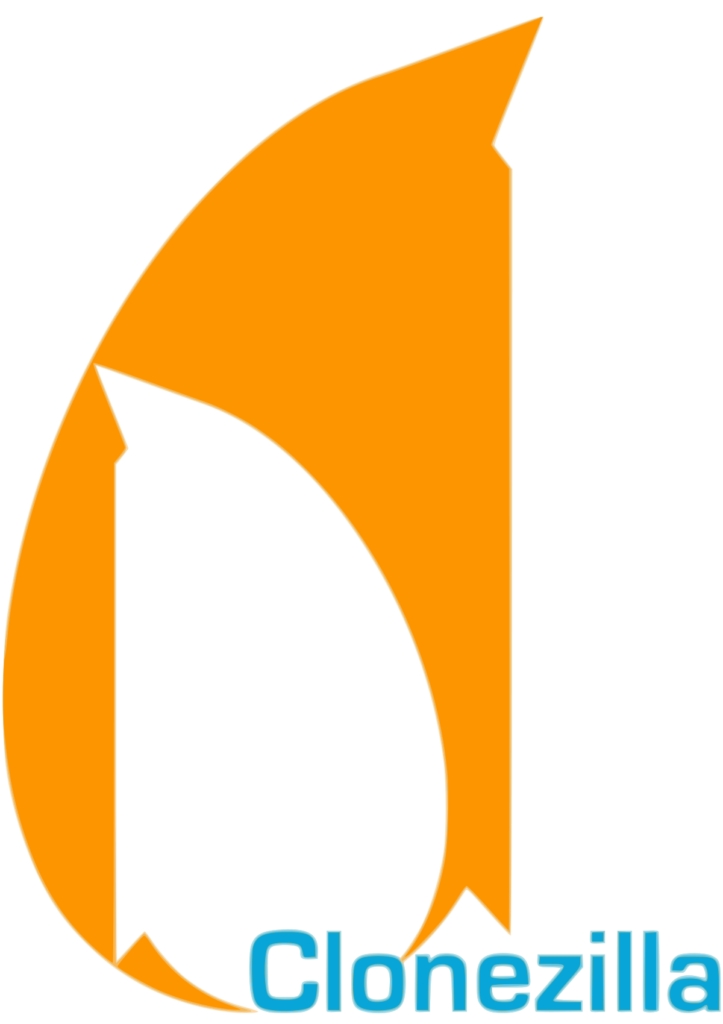
pour la solution durable et écologique, il faut tempérer le propos car un vieux PC consomme plus qu’un NAS conçu pour cet usage…a moins de bien choisir sa monture. Mais c’est souvent la fabrication qui coûte le plus pour l’environnement, jusqu’à 10 fois la consommation durant la vie de l’engin.
Avec un NUC ou certains ordinateurs qui ont une dissipation passive ou même un PI, on peut avoir un rendement intéressant au niveau de la consommation électrique. Comme écrit dans la doc, ça n’a pas de sens de mettre une tour avec une alimentation de 480 Watts qui fait du bruit.
OpenMediaVault est une solution puissante, complète, évolution, économique.
j’écrirai plutôt :
évolutive que évolution
merci !
clair , net , bien rédigé . j’ai appris des trucs . merci prof !
Bonjour,
Très intéressant cet article, j’ai testé OMV sur un PI 4 en local, et je dois dire que je suis pas déçu du tout.
Merci !
PS : Avez-vous un tuto sur Yunohost ?
Je chercher avec possibilité de mettre un nom de domaine .ovh sur un Kimsufi.
Mais je ne trouve pas, enfin pas de tutos complet.
Merci
Je n’ai pas fait de tuto sur Yunohost et je n’en ferai pas. Pour ma part je limite l’autohébergement à des services locaux et pas face au web. Yunohost permet de proposer une solution de serveur tout en un qui pour moi avait du sens il y a quelques années, je suis plus perplexe aujourd’hui. Avec un Nextcloud qui sait tout faire, je pense qu’il est plus judicieux de partir sur une offre de ce type chez un professionnel ou d’installer une distribution Linux et d’y rajouter Nextcloud. En snap avec un serveur Ubuntu par exemple c’est une simple ligne de commande. L’administration d’un serveur en outre, c’est autre chose.
bonjour Cyrille, merci beaucoup pur ce tuto très complet. J’ai récupérer mon ancien portable du boulot et je voudrais le configurer de cette façon. Par contre je n’ai qu’un disque est ce quand même faisable? et si non en le partitionnant? merci de ton retour.
De mémoire c’est faisable. Il écrase le contenu puis tu peux partitionner. Par contre, le cas échéant, il faut se rappeler qu’il existe des adaptateurs pour retirer le lecteur optique des portables et créer une trappe pour mettre un disque dur supplémentaire. Un exemple d’article complet : https://www.justgeek.fr/remplacer-le-lecteur-cd-dvd-de-votre-pc-portable-par-un-disque-ssd-56795/
Bonjour, merci pour ce super article, très intéressant 🙂
Je vais contextualiser:
J’ai un vieux pc qui était utilisé pour faire de la VR, un processeur pas dingue mais sans doute avec un dual core mini, une CG qui vaut encore une centaine d’euros et 12 Go de RAM.
A côté de ca, je dois avoir 5 ou 6 disques dur que je voulais utiliser pour le stockage du NAS, est ce que c’est jouable d’installer tout ces disques dur ou c’est maximum 2 disques ?
J’aimerais faire ca pour ma maison, nous seront 2 dessus, il ne sera pas allumé tout les jours. Est-ce important que cela reste allumé tout les jours ou peut on l’éteindre ?
Je sais que je n’aurait pas accès aux données une fois éteint mais cela pose t il un autre problème ?
Dernière question, si c’est jouable, est ce que les disques durs qui vont être utilisés pour le stockage doivent être vidés(formatés) en amont ?
Ca fais beaucoup de questions, je sais, mais merci d’avance si j’ai une réponse.
Bonsoir,
– OpenMediavault n’a pas d’interface graphique sur le PC, il n’y a donc aucun intérêt à avoir une carte graphique, elle peut servir à autre chose. La RAM ça fait beaucoup, même s’il est possible de l’utiliser dans des applications gourmandes comme Nextcloud.
– OpenMediavault gère l’intégralité des types RAID, il n’y a donc pas de limite au nombre de disques, il est même possible de faire ses choix de disques.
– Si la machine n’est pas allumée, elle ne rend pas les services qu’elle doit rendre. Ce n’est pas problématique sauf si on a synchronisé des backups par exemple.
– On est avec du Linux, les disques vont être formatés si je ne m’abuse en EXT4